前言
对于分析 IOT 的安全工程师来说,模拟调试一个非本机架构的 binary/rootfs 是很常见的需求,今天介绍一种我本人觉得虽然稍微有点扭曲但是效果最好的办法:用 qemu-system 模拟运行异构的 Debian,并且相比常见的 network install 的方法有很大的改进。
本文主要介绍用 qemu-system-arm 来安装运行 arm Debian,对于 mips Debian 步骤基本是一样的。
For English version of this post, see here.
原理
以前的安装方法主要是通过 netboot 的 kernel 和 initrd 启动 installer,然后再通过 network install 安装系统,最后把新的 kernel 和 initrd 抽出来跑。总体上是可行的,但是问题是 QEMU 本身模拟异构的系统的时候性能就慢一些,再加上模拟网卡的性能较差,基本上没个几个小时是不可能装完的。考虑到这一点,一个更好的办法应该是把 offline installer 跑起来,但是目前还没有见到有类似的文章,经过简单的改进和一些探索,我成功的实现了 offline install,把安装时间基本缩短到 30 分钟左右。
准备
环境准备
我用的是 KUbuntu 20.04,理论上直接安装 qemu 即可。
1 | apt install qemu-system qemu-utils bridge-utils libguestfs-tools |
此外只需要下载 Debian 的 DVD 即可,以我用的 iso 为例。
1 | wget -c "https://mirrors.ustc.edu.cn/debian-cd/10.6.0/armhf/iso-dvd/debian-10.6.0-armhf-DVD-1.iso" |
制作系统盘
制作一个空白的系统盘镜像。
1 | qemu-img create -f qcow2 debian.qcow2 8G |
安装
抽取 kernel 和 initrd
qemu-system 跑 Linux 需要 kernel 和 initrd,这部分其实就是 grub 的工作,因此如果想把 installer 跑起来,我们直接看看 installer 的 grub 怎么写的。
1 | mkdir mnt |
可以看到正常启动 installer 的选项。
1 | menuentry 'Install' { |
于是从上述位置取出 vmlinuz 和 initrd。
1 | cp mnt/install.ahf/vmlinuz ./ |
到这里准备工作就完成了。
光盘挂载
如果熟悉 Debian Installer 的工作方式的话我们知道 installer 干的事情就是把 /cdrom 当做 apt 源然后 apt install 整个系统而已,因此接下来理论上我们只要把光盘交给 QEMU 然后带着 kernel 和 initrd 跑起来就行了,但是有一个坑点是 qemu-system-arm 的 -cdrom 选项是不工作的,我不太清楚原因,可能也是驱动的问题。但是这里可以通过另一种方法绕过这个坑点:把 cd 作为硬盘接入 QEMU,然后挂载到 /cdrom,实际上用 U 盘安装的时候 installer 会自动帮你做这件事,只不过我们等会儿需要手动做一下。
网络驱动
另外一个坑点是 qemu-system-arm 并不支持 PCI 网卡,从一些说法中我看到似乎是 arm Debian 不支持,总之如果要给 arm Debian 分配网卡的话需要用 -netdev 和 -device 来指定 virtio-blk-device,但是注意 -nic 的 model 选项不能指定。
此外如果要以 tap 模式分配主机网卡,还需要手动操作一下,以我的机器为例。
1 | brctl addbr br0 |
安装系统
最后完整的 qemu-system 命令如下,注意如果用了 tap 网卡需要以 root 身份执行。
1 | sudo qemu-system-arm -machine virt -cpu cortex-a15 -smp cpus=4,maxcpus=4 -nographic \ |
这里注意我们把 debian-10.6.0-armhf-DVD-1.iso 是作为 hdd 挂载的,因此首先就会遇到找不到 cdrom 的报错。
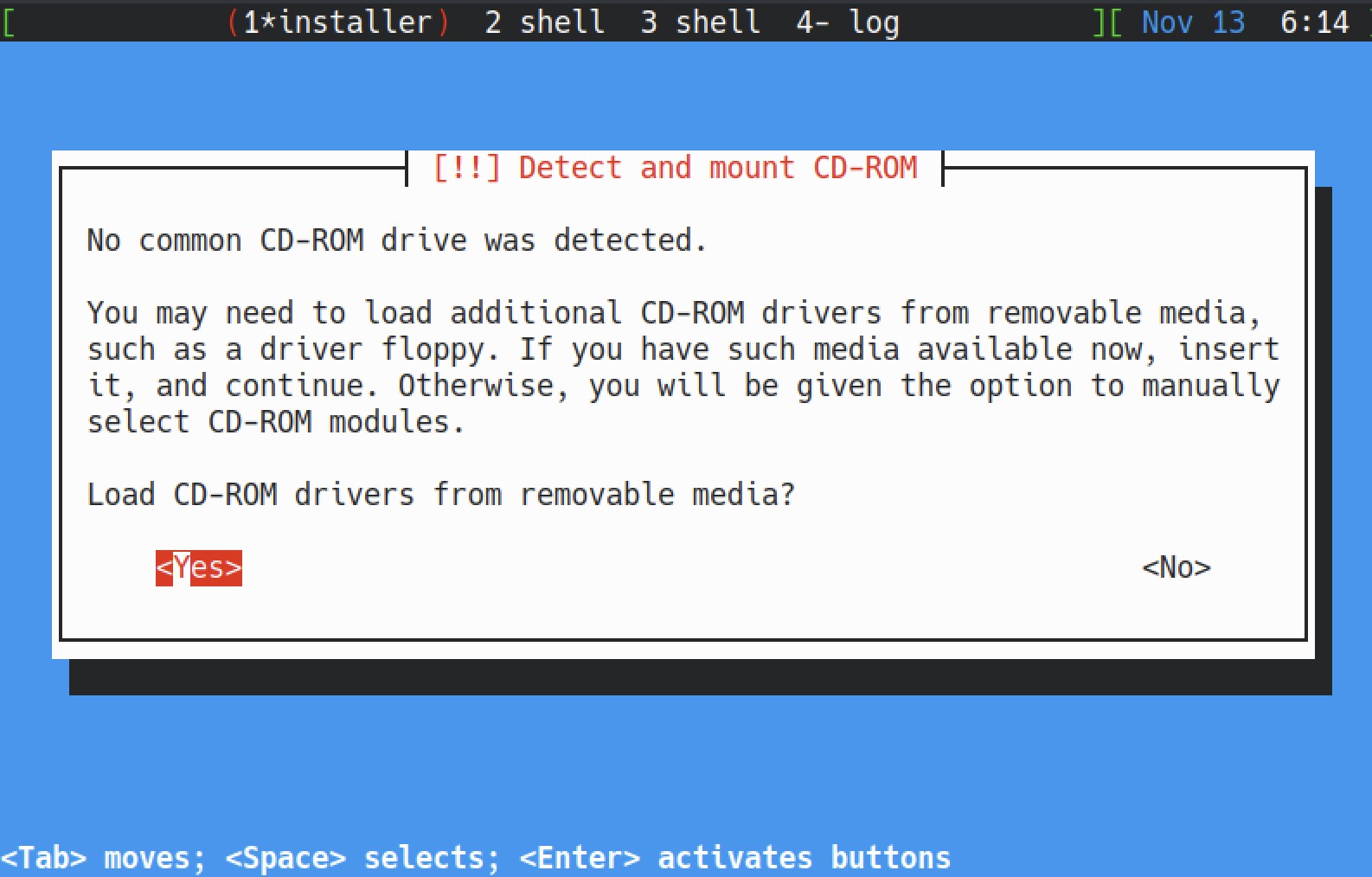
这里连续选择 No,然后会回到主菜单。
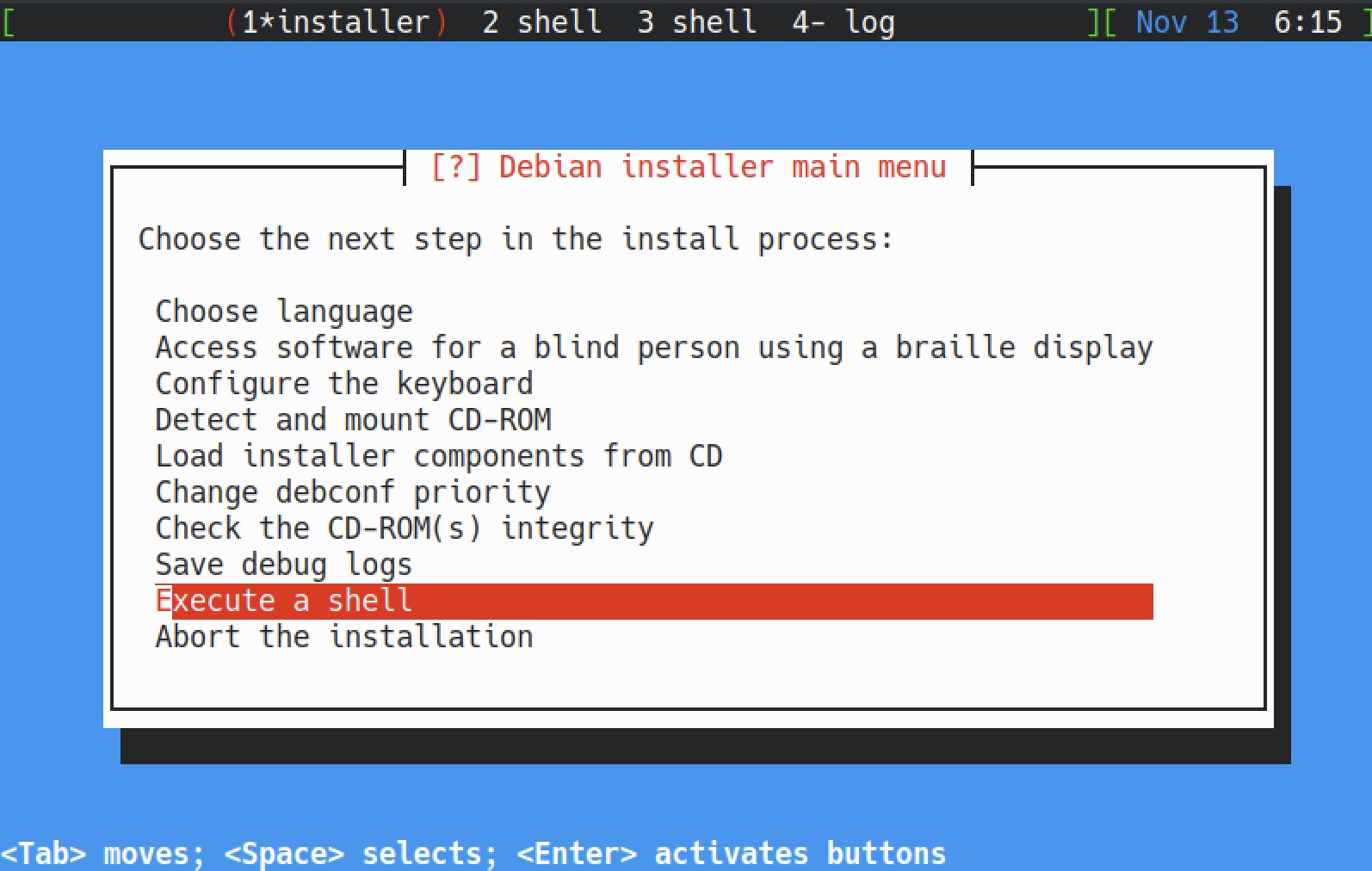
这里选择 Execute a shell 就可以进入 busybox 了。当然本来是可以用 Alt + F2 来切换 Shell 的,但是在 nographics 下我试了下没法发送 Alt 所以只能这样了。
然后直接利用 dmesg 查看硬盘挂载的情况,以我的为例。
1 | [ 9.713510] virtio_blk virtio0: [vda] 9117960 512-byte logical blocks (4.67 GB/4.35 GiB) |
这里显然可以看出来 /dev/vda 就是 iso 了,因此 /dev/vda1 就是安装分区,我们只要把它挂载到 /cdrom 就行了。
1 | modprobe isofs |
接下来返回主菜单选择 Detect and mount CD-ROM 即可继续安装,剩下流程和正常 Debian 的安装基本完全一致。
但是最后安装 Grub 的时候会提示错误导致无法安装 grub。
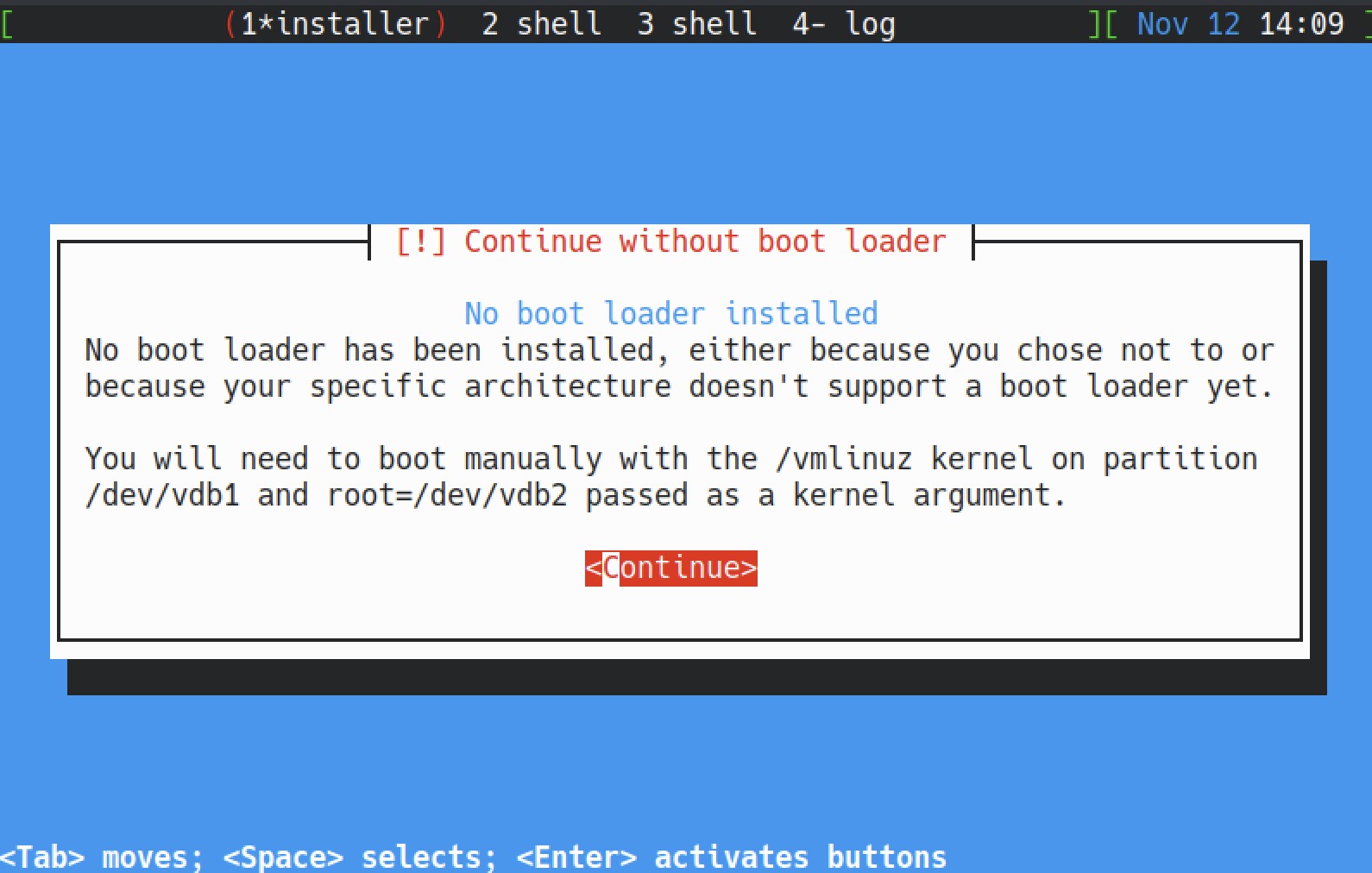
不过这也无所谓,因为 grub 的工作会由 qemu-system 来完成。
启动
抽取新 kernel, initrd
接下来我们要启动 Debian 了,因此之前的 kernel 和 initrd 已经不能使用了,所以我们需要从既有的磁盘镜像里抽取。
这里用到的工具是 virt-ls 和 virt-copy-out,注意需要 root 权限。
1 | sudo virt-ls -l debian.qcow2 /boot |
可以看到 vmlinuz 和 initrd 的符号链接。
1 | drwxr-xr-x 3 0 0 1024 Nov 12 11:55 . |
然后把 vmlinuz 和 initrd 拷贝出来。
1 | sudo virt-copy-out -a debian.qcow2 /boot/initrd.img-4.19.0-12-armmp-lpae ./ |
启动
最后就是用新的 kernel 和 initrd 启动系统了。
1 | sudo qemu-system-arm -machine virt -cpu cortex-a15 -smp cpus=4,maxcpus=4 -nographic --append "root=/dev/vda2" \ |
到这里就完美搞定了。

总结
当然除了 qemu-system 的方法以外还可以选择 qemu-usermode,但是 qemu-usermode 有很多问题,比如不支持多线程调试,相对来说 qemu-system 要灵活的多,可以自定义硬件,甚至可以直接在模拟的 Debian 中调试。另外利用本文中的安装方法,在断网的情况下基本 30-60 min 就可以安装完毕,比以往的 network install 快很多。
一些小细节:
- 对于链接的 libc 不是 glibc 的程序,最新的 openwrt 19 使用的 musl,旧一点的 openwrt 15 用的 uclibc,基本够用。
- arm64 的 Debian/Ubuntu 不能直接运行部分 arm binary。
- 实机也是一个选择,比如树莓派是arm架构,很多路由器是mips架构。
参考
本文参考了非常多的文章,这里列出几篇主要的。